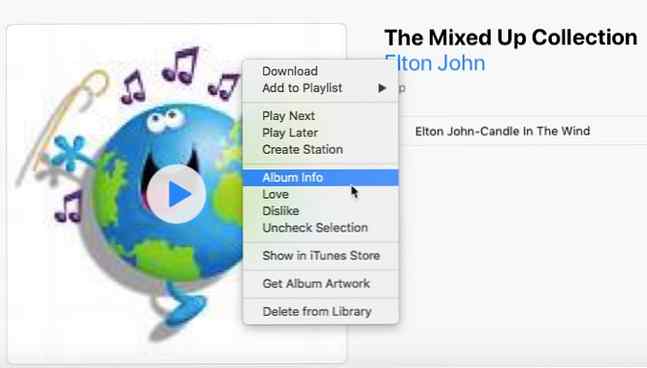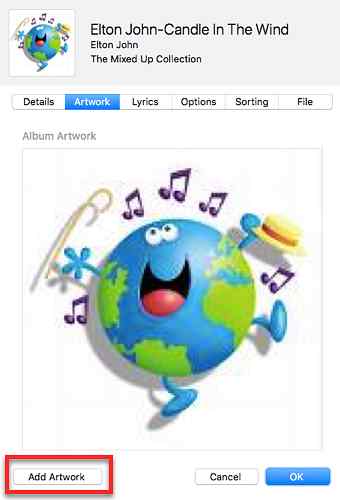Comment ajouter manuellement une pochette d'album à iTunes

iTunes s'est amélioré. Vous pouvez également appliquer quelques ajustements pour le rendre plus utilisable. Comment rendre iTunes utilisable à nouveau en 7 étapes simples Comment rendre iTunes utilisable à nouveau en 7 étapes simples iTunes était autrefois génial, mais c'est horrible maintenant. Redonnez au lecteur de musique d'Apple son ancienne gloire avec ces conseils de nettoyage essentiels. Lire la suite . Et l'un des correctifs les plus visuels consiste à ajouter une couverture d'album à votre collection musicale et à la rendre plus attrayante..
Lorsque vous achetez de la musique sur iTunes, elle est fournie avec une pochette. Mais il se peut que votre propre collection ait quelques couvertures d'album manquantes lorsque vous les importez ou vous pouvez simplement avoir envie de les mettre à jour avec de nouvelles versions..
Voyons maintenant comment ajouter manuellement des pochettes d'album à iTunes..
Comment ajouter manuellement une pochette d'album à iTunes
iTunes peut automatiquement trouver les pochettes d'album pour vous. Faites un clic droit sur l'album et sélectionnez Obtenir des illustrations d'album. Mais ici nous vous montrons comment ajouter le vôtre et personnaliser une playlist.
- Faites un clic droit sur l'album et sélectionnez Informations sur l'album.
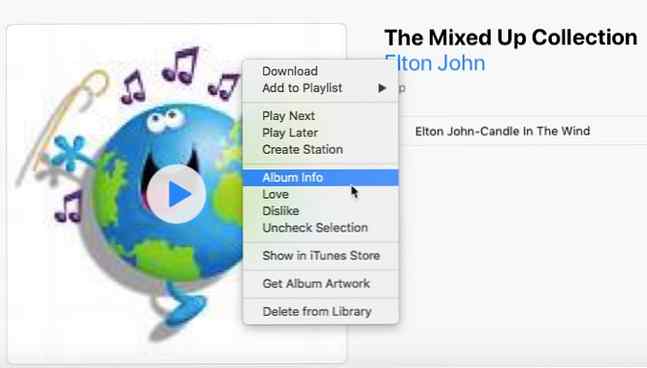
- Un autre écran s'ouvre avec toutes les métadonnées associées à l'album ou à la chanson. Aller au Ouvrages d'art onglet à côté de l'écran pour les détails.
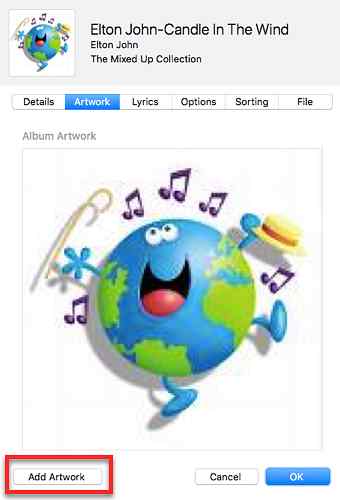
- Cliquer sur Ajouter une oeuvre. Cela ouvrira la fenêtre du Finder sous Mac ou la boîte de dialogue Fichier sous Windows. Sélectionnez un fichier image ou faites-le glisser dans la zone des illustrations. Vous pouvez sélectionner un fichier téléchargé parmi les nombreux sites de couverture du Web ou créer votre propre graphique. Les discussions sur le Web recommandent une taille de 600 × 600 px pour la pochette de l'album.
- Cliquez sur OK et vous avez terminé.
La pochette de l'album est maintenant téléchargée sur iTunes. Supprimer le fichier de votre ordinateur.
En savoir plus sur: iTunes, Album de musique.